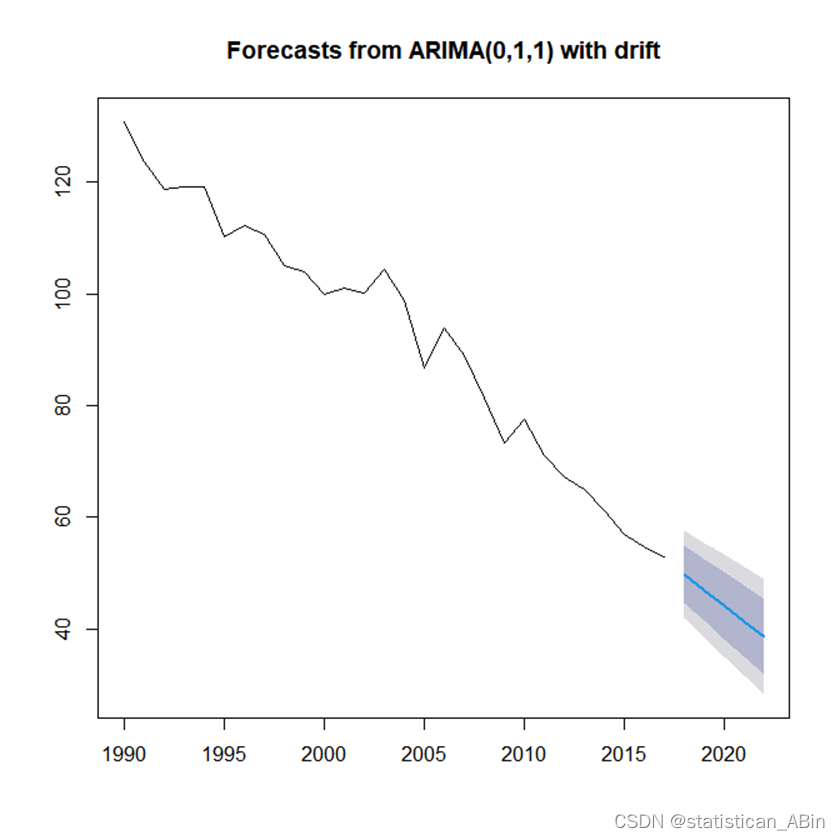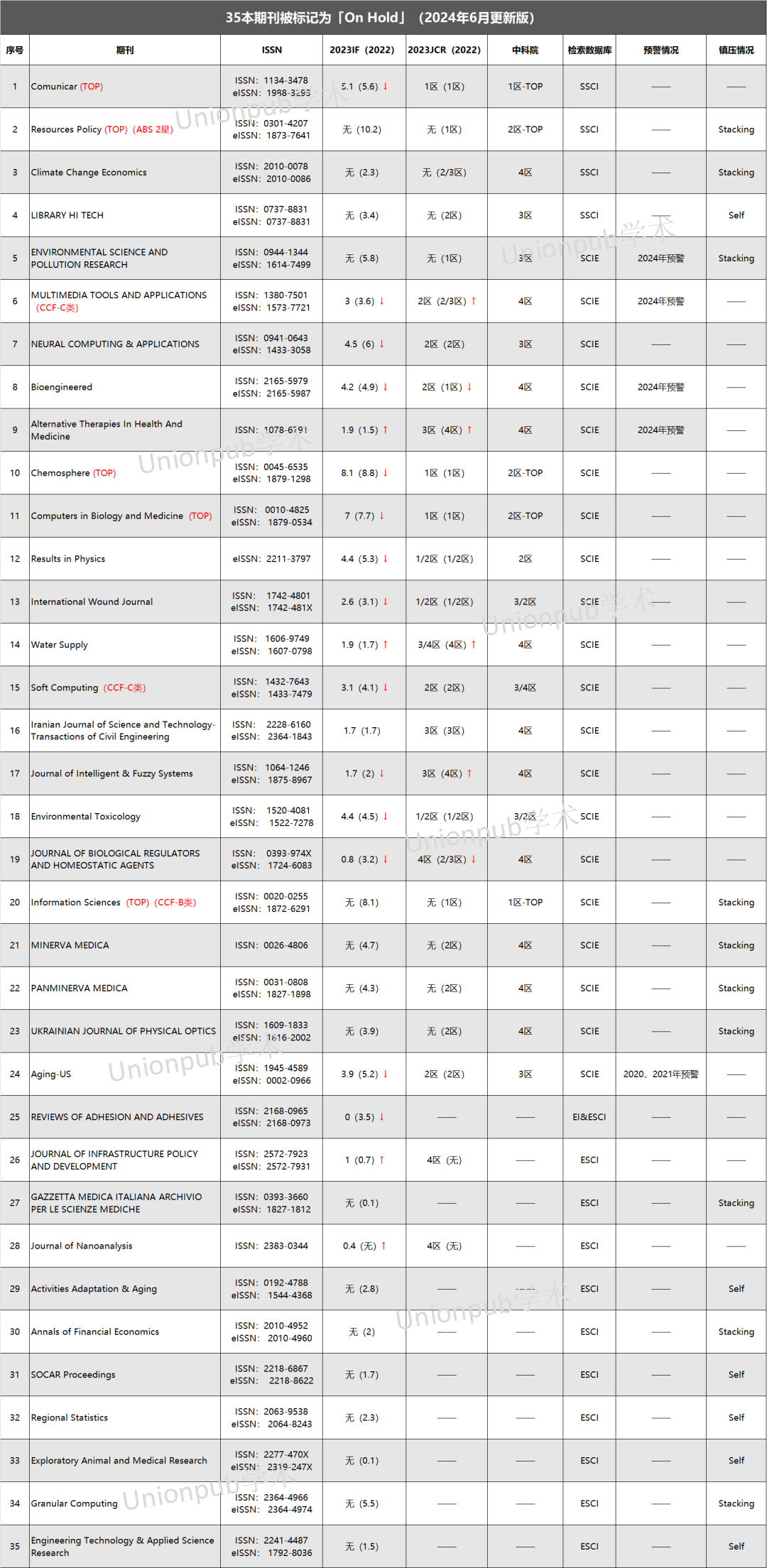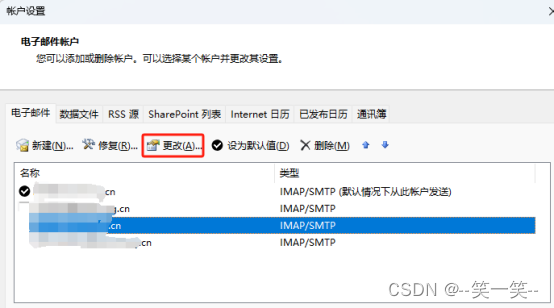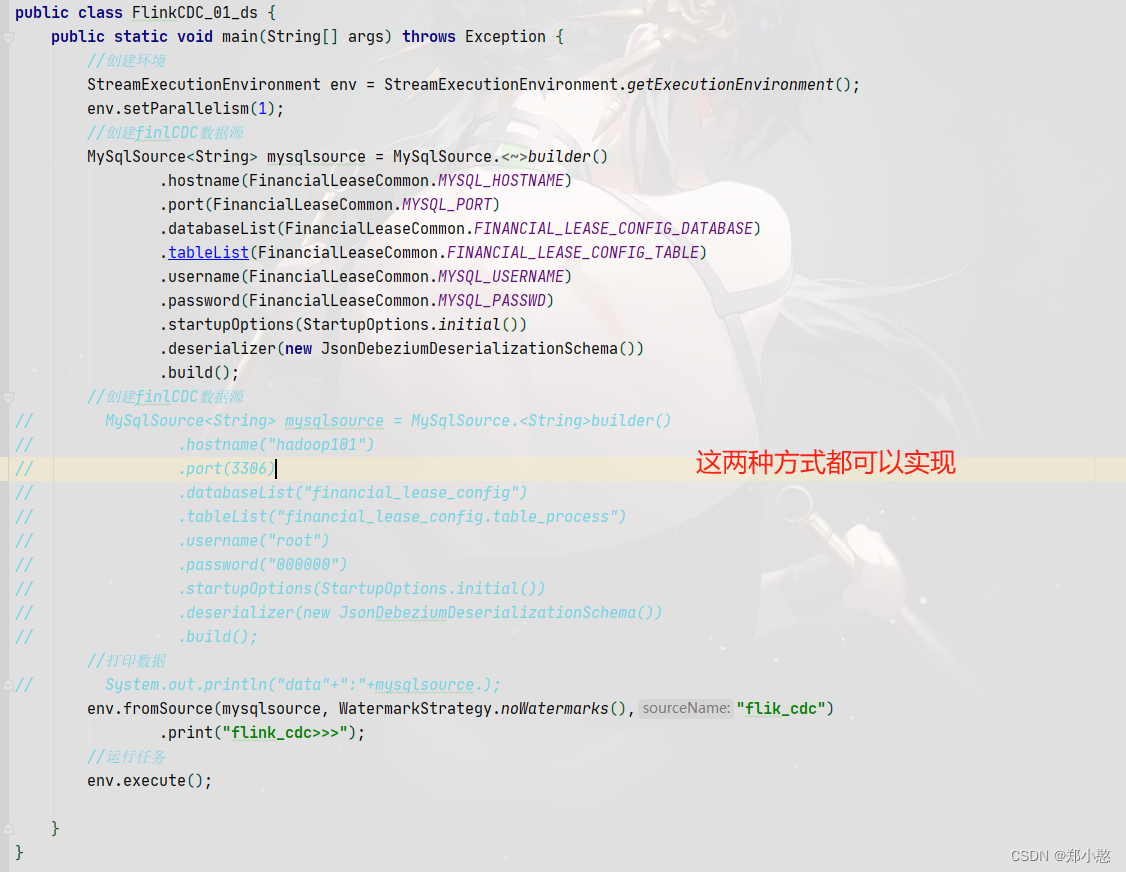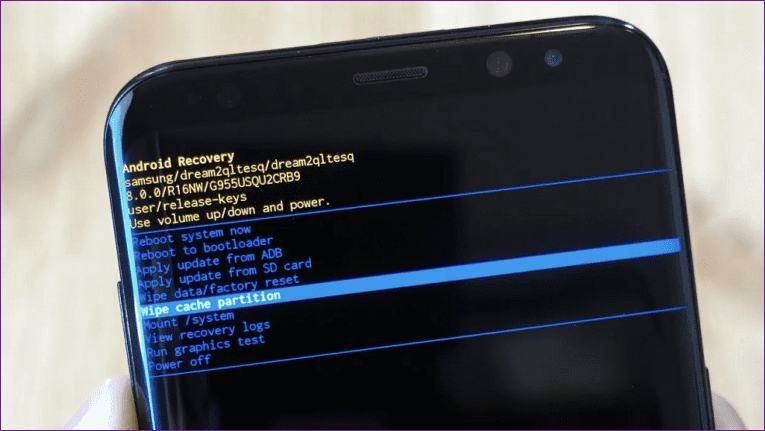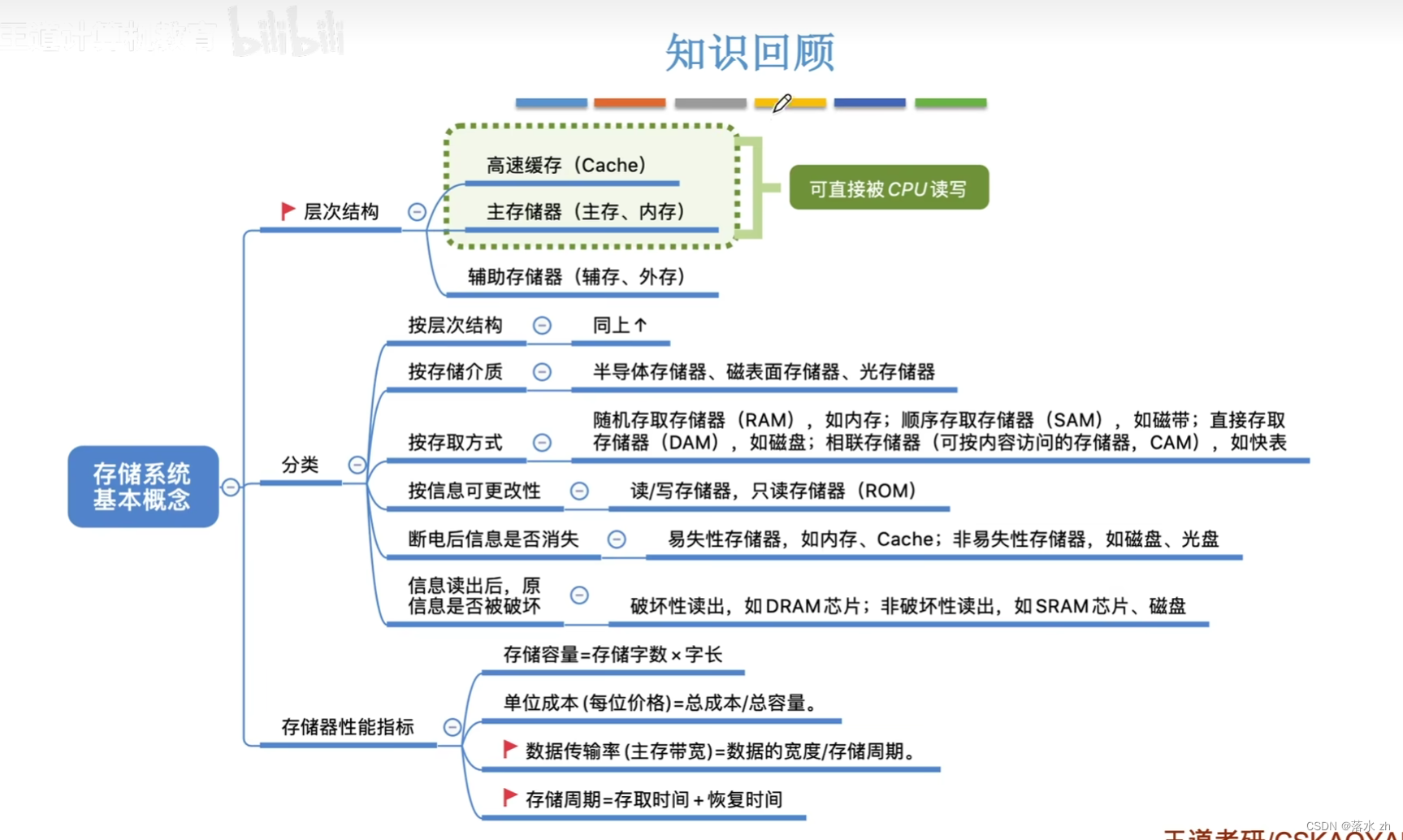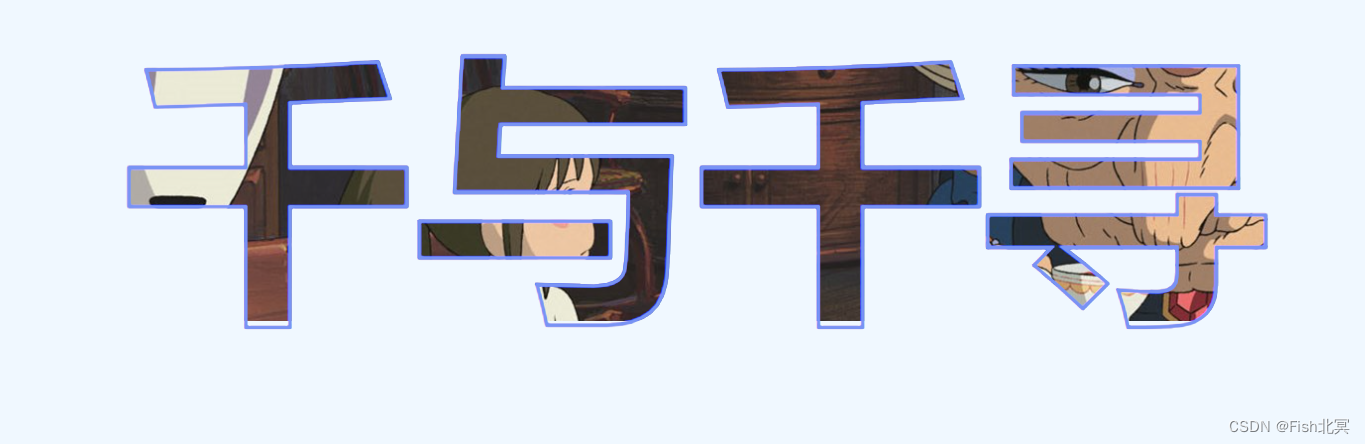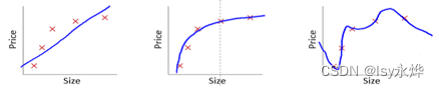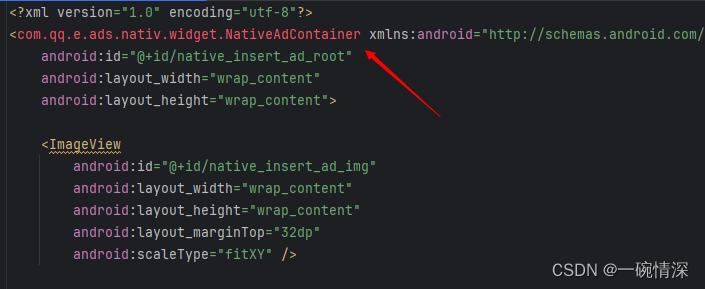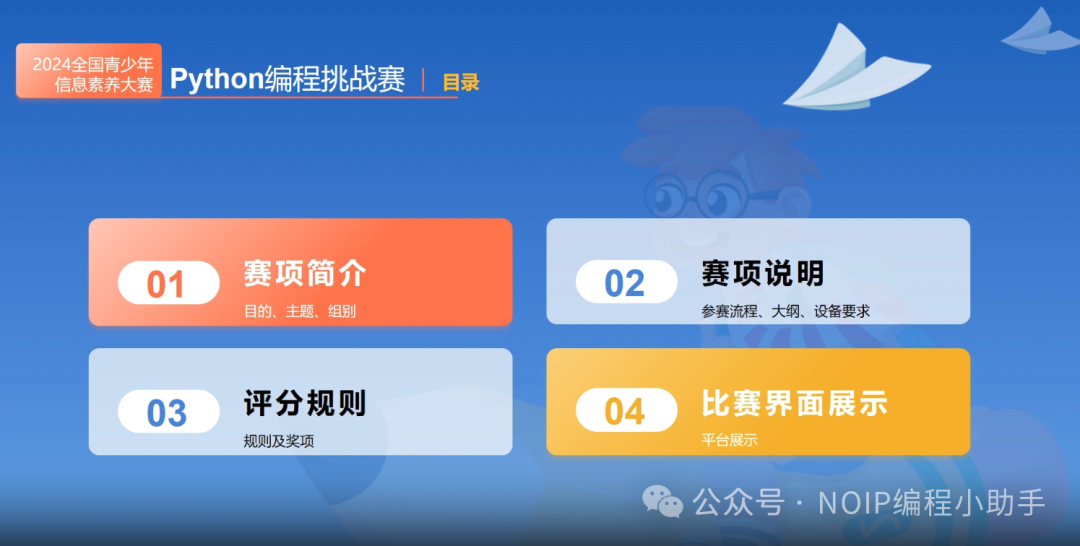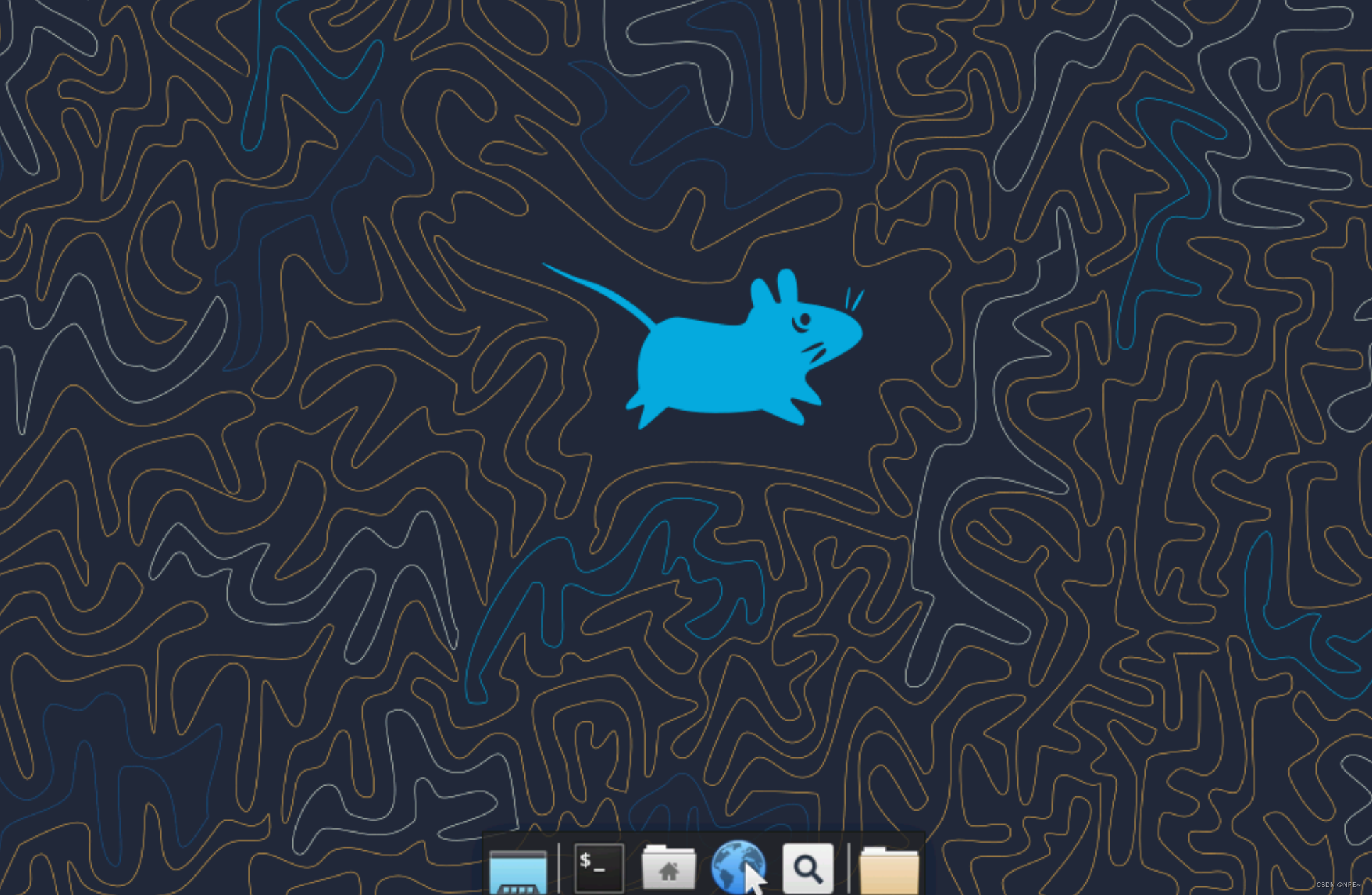目录
1 系统主要功能
2 登陆
3 主菜单界面
4 单词查询
5 美文阅读
6 客服聊天
7 关于我们
1 系统主要功能
应用启动
- 打开应用,将看到一个欢迎界面,这通常是一个简短的动画或静态图像,用于引导进入主界面。
登录功能
(1)登录界面: 首次使用应用或重新登录时,需要输入你的用户名和密码。
(2)记住密码: 如果选择记住密码,应用将自动保存你的登录信息,方便下次快速登录。
(3)自动登录: 如果开启了自动登录功能,应用将在你输入正确的用户名和密码后自动尝试登录。
(4)登录按钮: 点击登录按钮以提交你的登录信息。
(5)登录动画: 登录过程中,可能看到一些动画效果,表示正在处理你的登录请求。
主菜单界面
- 主菜单提供了以下四个主要功能模块的入口:
- 单词查询: 查找和学习英语单词。
- 美文阅读: 阅读精选英语文章或书籍。
- 意见反馈: 提供反馈或建议,帮助改进应用。
- 关于我们: 获取应用的详细信息,如版本更新、开发者信息等。
单词查询功能
(1)搜索框: 在查询页面顶部,你会看到一个搜索框,用于输入您想查询的单词。
(2)搜索按钮: 点击搜索按钮或使用键盘上的搜索键开始搜索。
(3)清空历史: 如果需要重新开始搜索,可以使用清空按钮清除搜索框中的内容。
(4)搜索结果: 搜索结果将以列表形式显示,每个列表项显示单词和翻译。
(5)查看详情: 点击列表中的单词项,将打开一个新页面显示该单词的详细解释和用法。
美文阅读功能
(1)阅读列表: 阅读页面将展示一个可滑动的阅读材料列表。
(2)阅读内容: 点击某个阅读材料,你可以阅读全文,并查看相关的图片或图表。
(3)页面导航: 你可以左右滑动以浏览不同的阅读材料。
意见反馈功能
(1)评分: 你可以为应用打分,表达你的满意度。
(2)反馈表单: 填写反馈表单,包括你的QQ号、年龄、性别、联系方式等信息。
(3)选择问题: 如果你的反馈与特定的问题相关,可以选择相应的复选框。
(4)提交反馈: 完成填写后,点击提交按钮发送你的反馈。
(5)重置表单: 如果需要重新开始填写,可以使用重置按钮清空所有输入。
聊天界面
(1)聊天框: 在聊天页面,你会看到一个文本框,用于输入你想发送的消息。
(2)发送按钮: 点击发送按钮将你的消息发送给客服。
(3)消息历史: 你可以在这个页面上看到与客服的聊天历史。
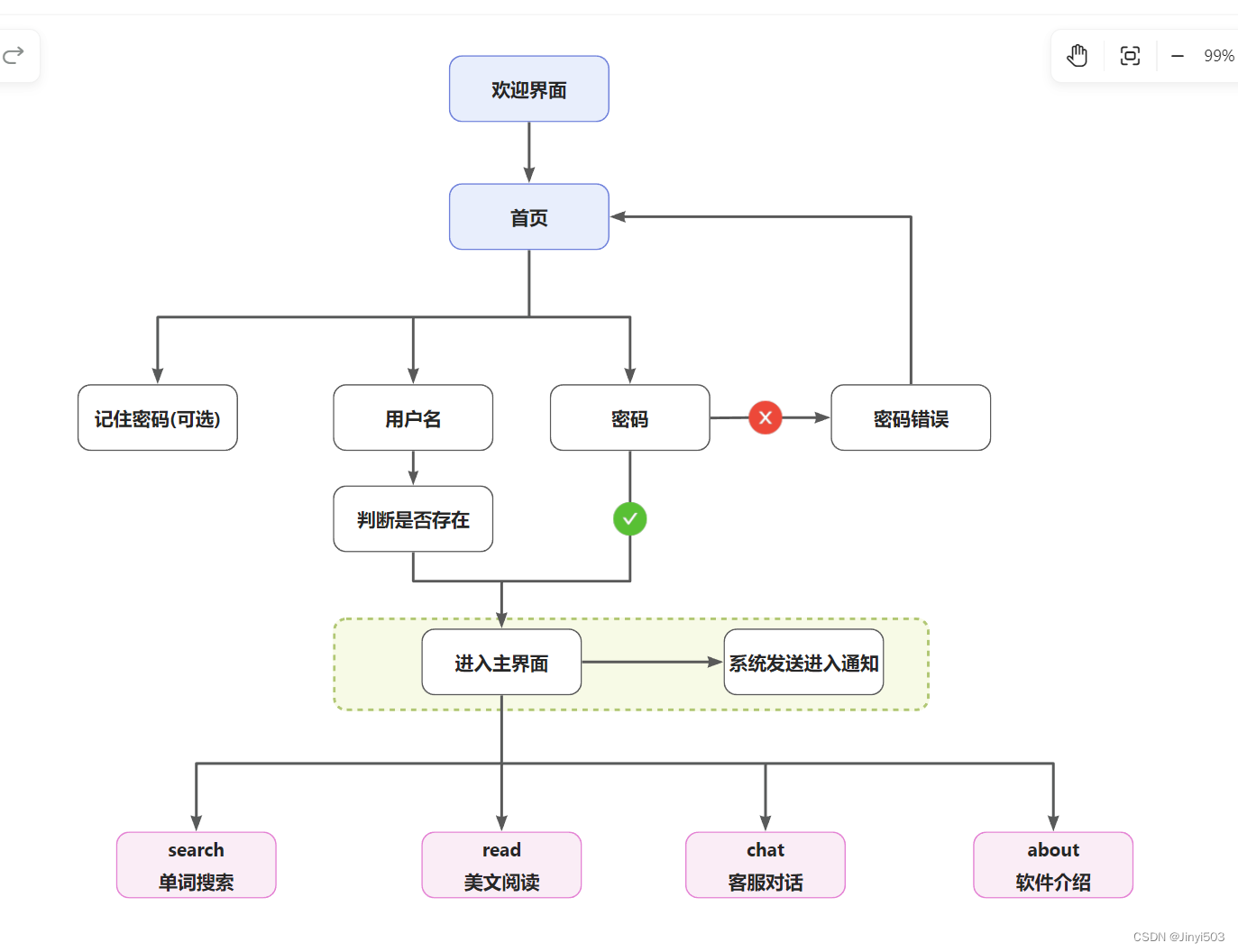
图1 系统功能模块图
2 登陆
用户通过输入用户名和密码来登录,操作流程如图2所示。
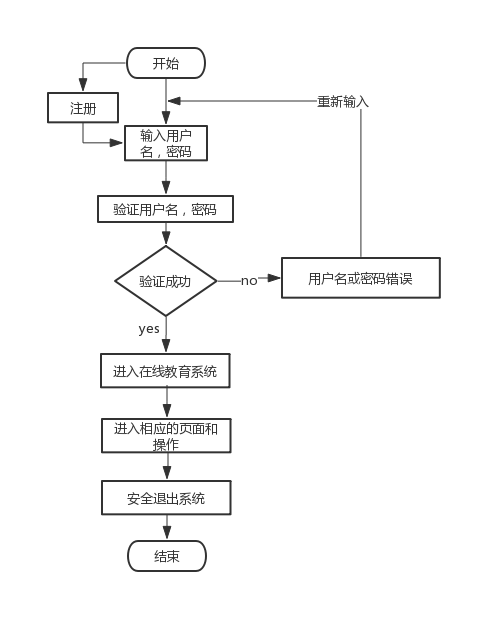
图2 注册操作流程
用户可以通过输入账号和个人密码登陆到个人账户,来管理用户信息,弹出框登录界面如图3所示。

图3 弹出框登录界面
3 主菜单界面
登录成功后进入到系统首页,页面展示如下信息,用户可使用单词搜索,美文阅读,客服对话,软件详情四大功能。
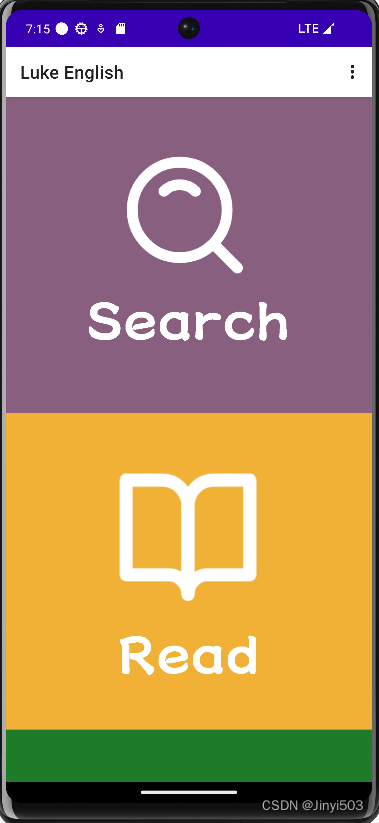
图4 主菜单界面截图
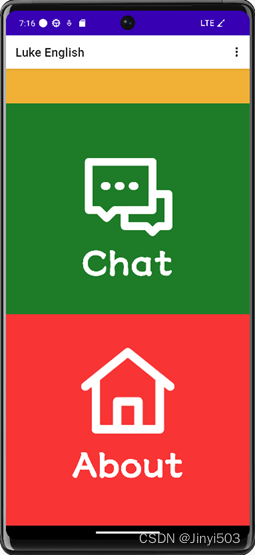
图5 主菜单界面截图
此时系统会发送一条消息
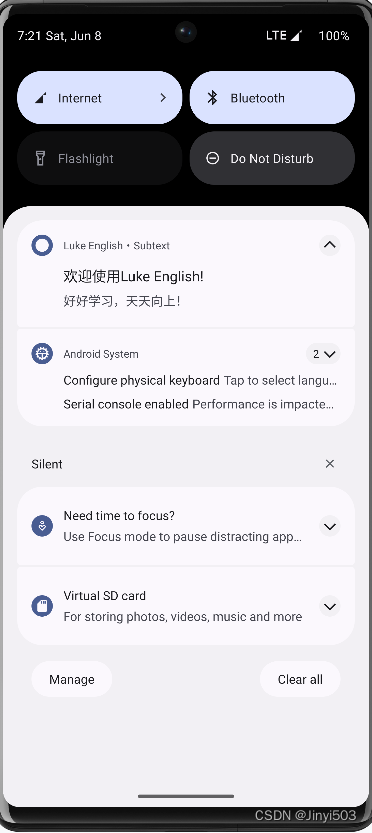
图6 主菜单界面提示
4 单词查询
(1)搜索单词
用户在输入框搜索想要的单词,点击搜索即可
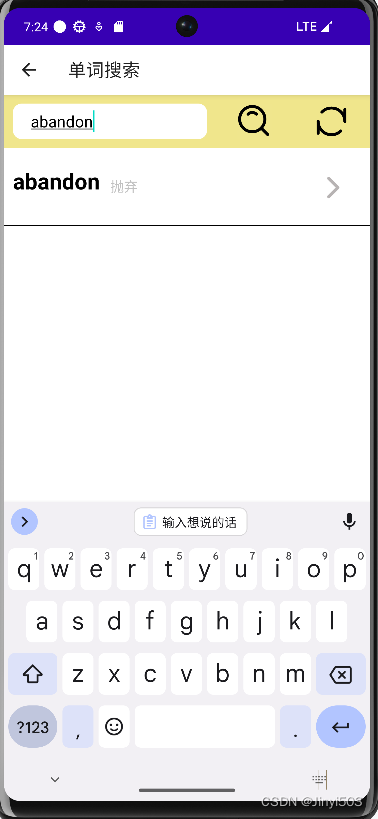
图7 单词搜索界面
点击单词即可进入该单词的详情页
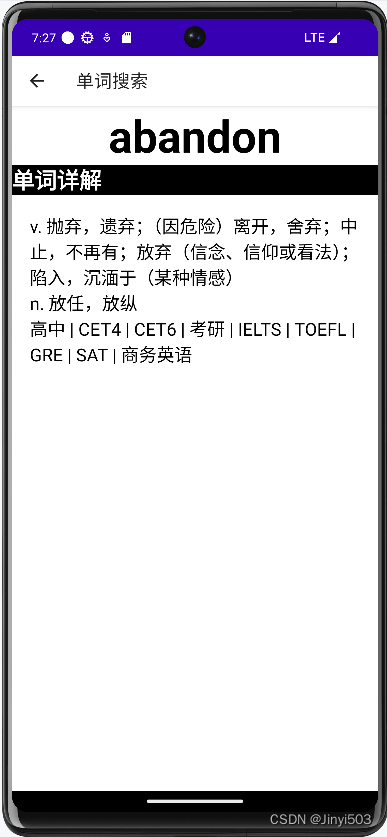
图8 单词详情界面
(2)直接学习
用户直接在页面列表学习单词

图9 刷新界面
(3)刷新界面
用户点击搜索框旁边的刷新标识即可刷新页面
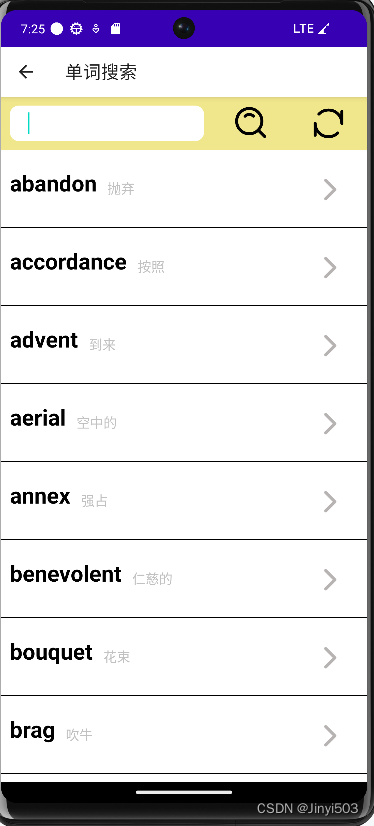
图10 刷新界面
5 美文阅读
该模块展示各种英文文章,报纸,期刊读物。
(1)阅读列表: 阅读页面将展示一个可滑动的阅读材料列表。
(2)阅读内容: 点击某个阅读材料,您可以阅读全文,并查看相关的图片或图表。
(3)页面导航: 您可以左右滑动以浏览不同的阅读材料。
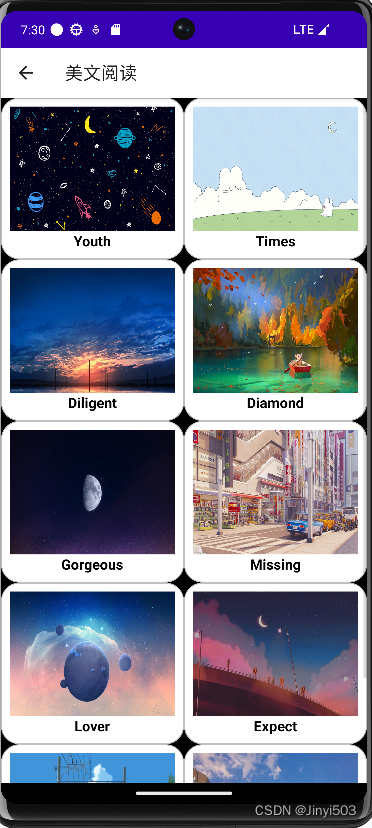
图11 美文阅读界面
点击要阅读的文章即可进入详情页面
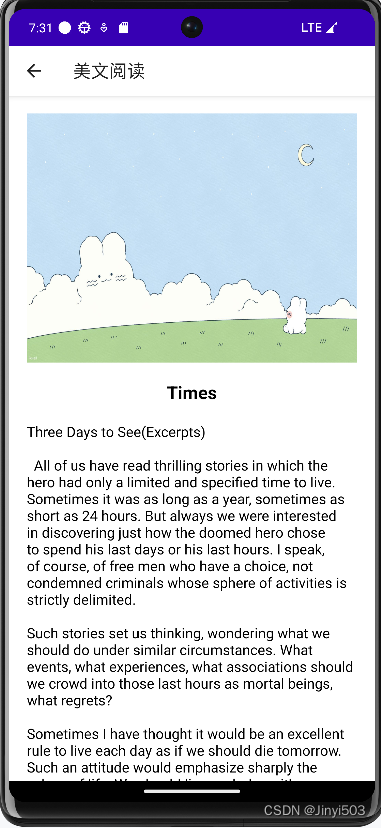
图12 文章详情界面
6 客服聊天
用户可以在聊天界面和软件客服进行对话,解答疑惑。
(1)聊天框: 在聊天页面,您会看到一个文本框,用于输入您想发送的消息。
(2)发送按钮: 点击发送按钮将您的消息发送给客服。
(3)消息历史: 您可以在这个页面上看到与客服的聊天历史。
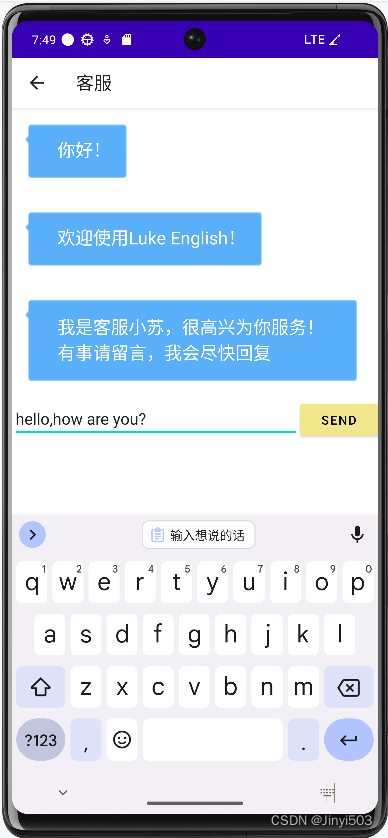
图13 客服聊天界面

图14 客服聊天界面
7 关于我们
该部分显示软件的当前版本,联系电话,软件开发总部地址,以及分享软件和提交反馈5个部分
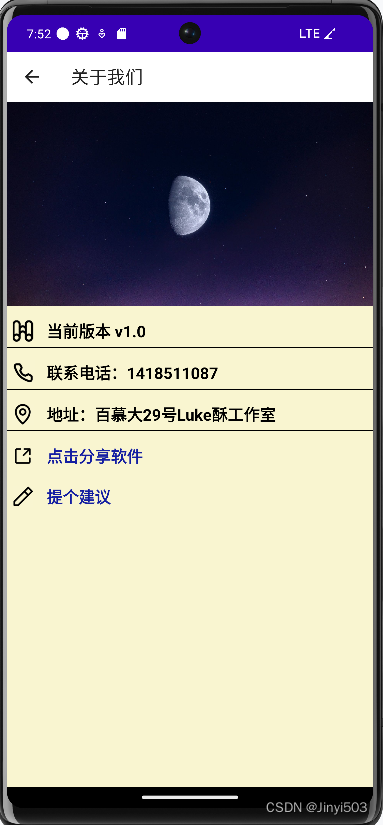
图15 软件详情界面
点击分享软件即分享成功
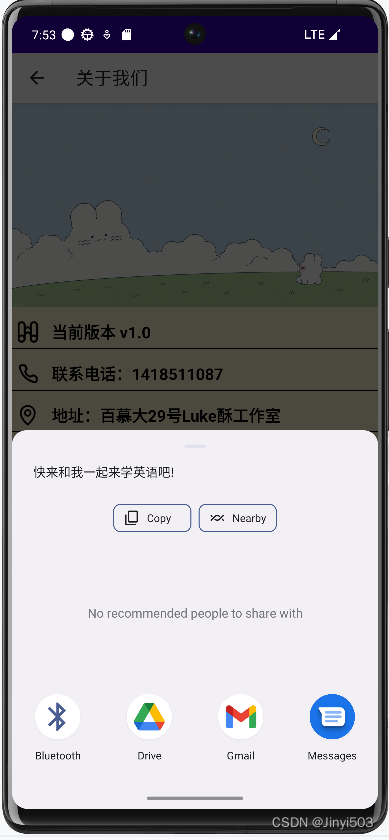
图16 分享软件成功界面
点击提个建议,会出现一份问卷,填好问卷提交自己对于软件的建议
(1)评分: 您可以为应用打分,表达您的满意度。
(2)反馈表单: 填写反馈表单,包括您的QQ号、年龄、性别、联系方式等信息。
(3)选择问题: 如果您的反馈与特定的问题相关,可以选择相应的复选框。
(4)提交反馈: 完成填写后,点击提交按钮发送您的反馈。
(5)重置表单: 如果需要重新开始填写,可以使用重置按钮清空所有输入。
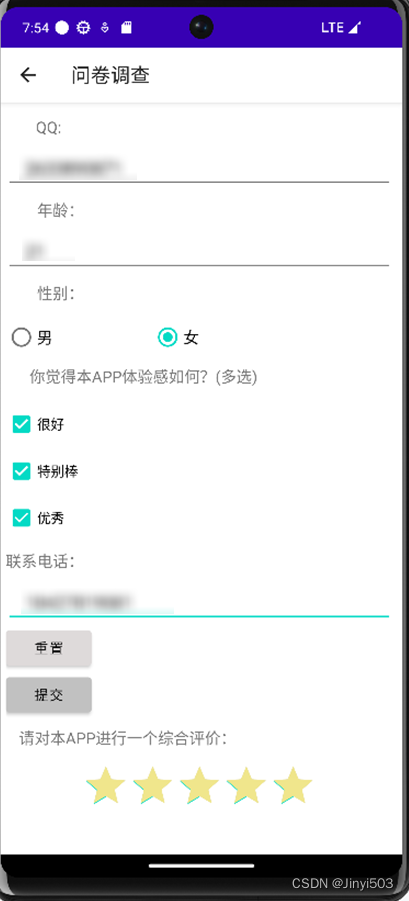
图17 意见反馈界面
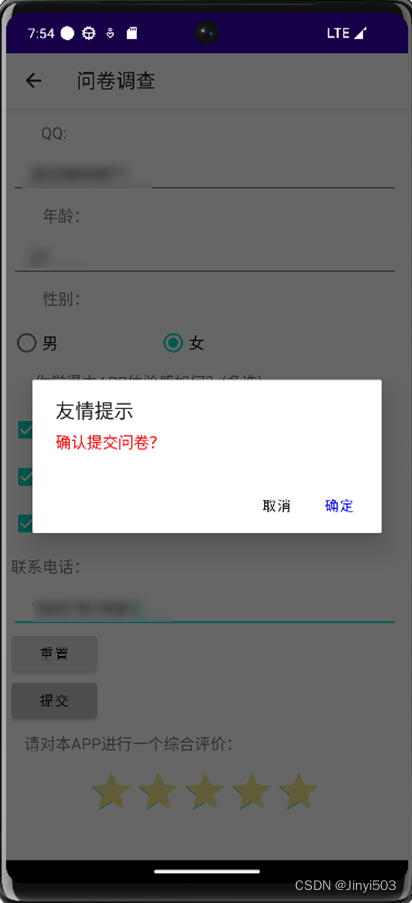
图18 提交问卷页面